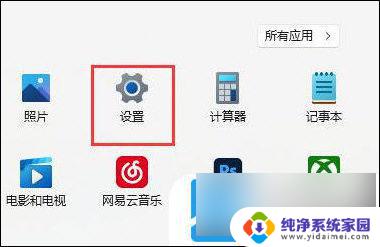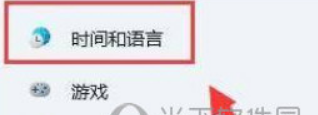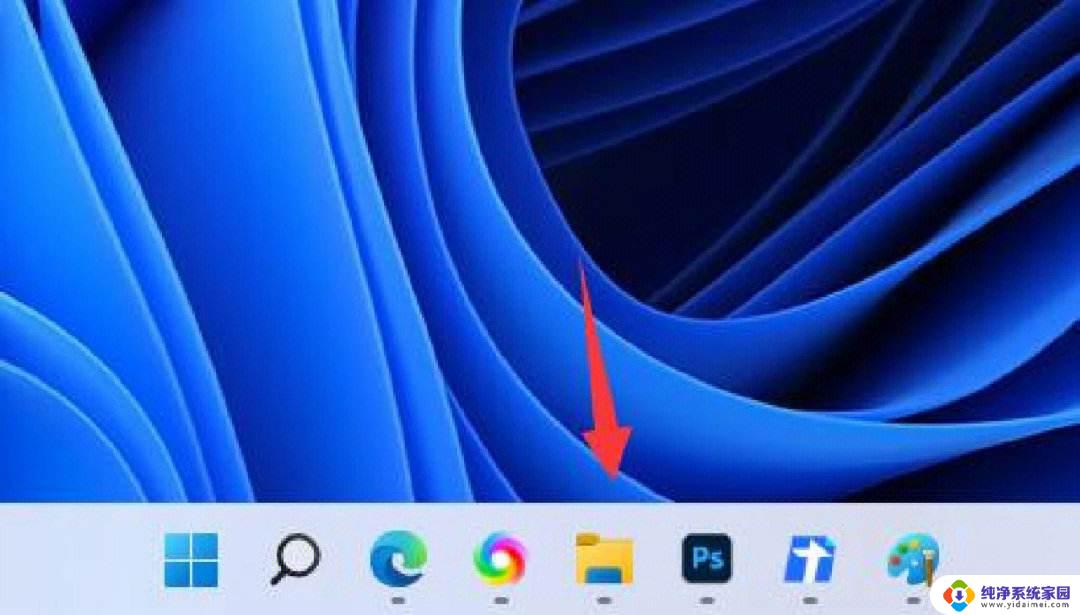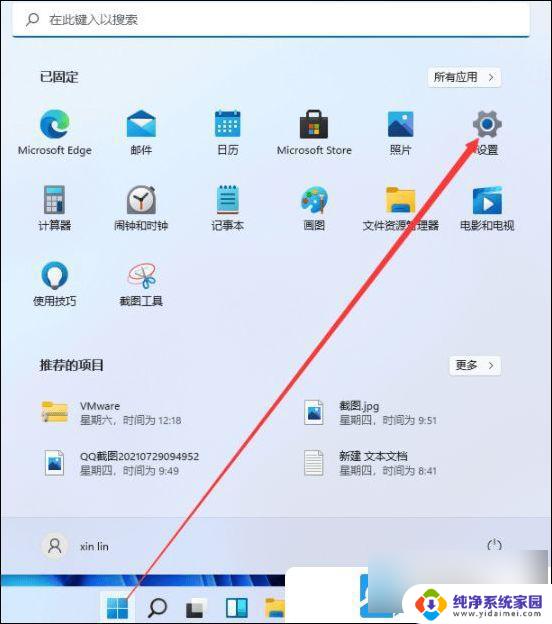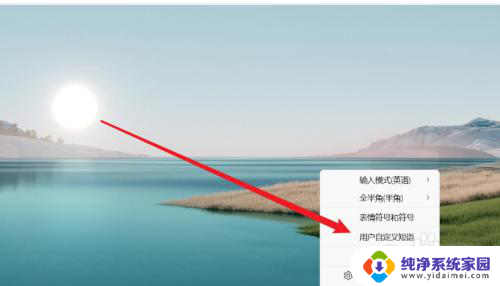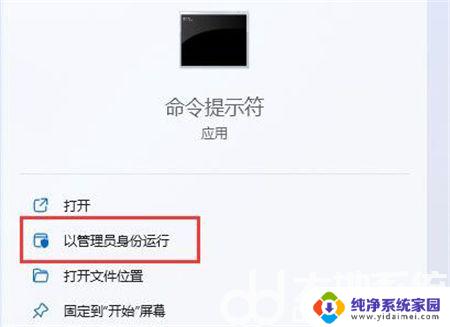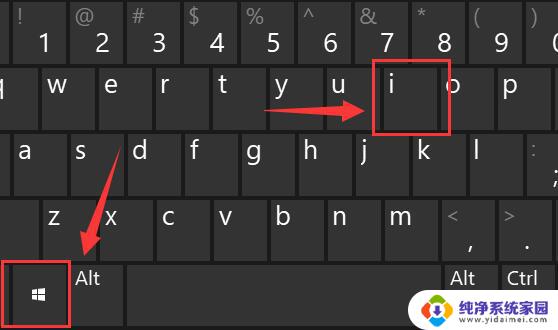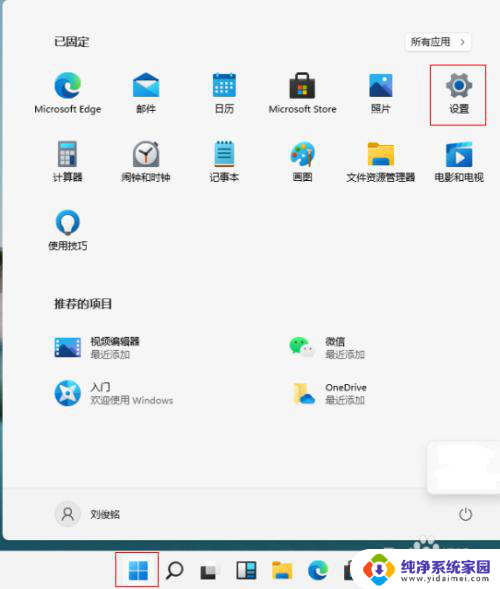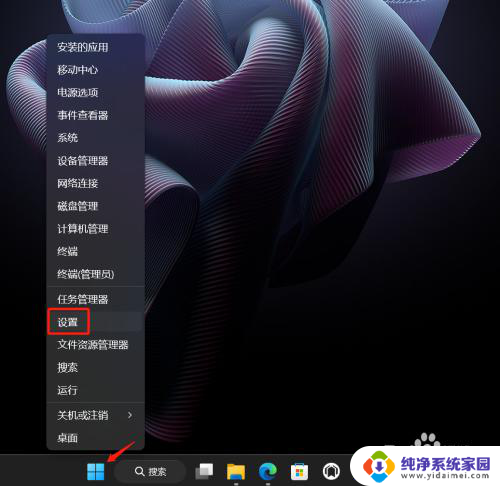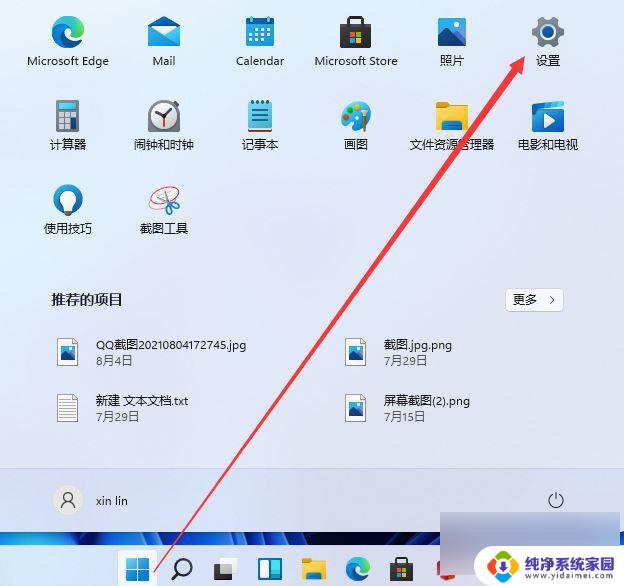win11如何改键盘布局 Win11键盘布局如何自定义
更新时间:2024-06-29 15:02:28作者:xiaoliu
Win11作为最新的操作系统版本,带来了许多新的功能和改进,其中之一便是键盘布局的定制化,用户可以根据个人喜好自定义Win11的键盘布局,使得操作更加高效和舒适。无论是调整键位的位置,改变按键的功能,还是增加特定的快捷键,都可以根据个人习惯进行设定。这种个性化定制不仅提升了用户的操作体验,也增加了操作系统的灵活性和适用性。Win11的键盘布局定制化功能,让用户拥有更加个性化的操作体验,提升了工作效率和使用舒适度。
步骤如下:
1.点击底部任务栏的“开始菜单”。
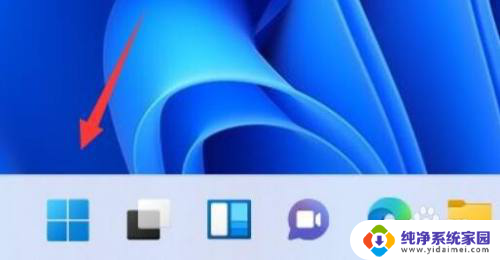
2.打开其中的“设置”。
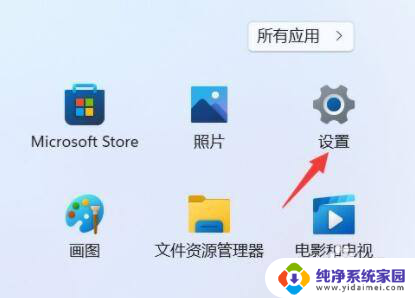
3.点击左边栏“辅助功能”。
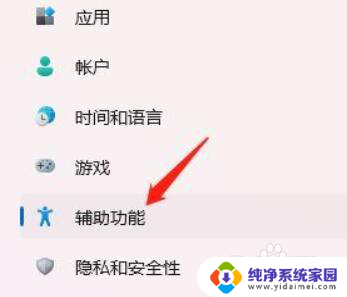
4.打开右边的“讲述人”。
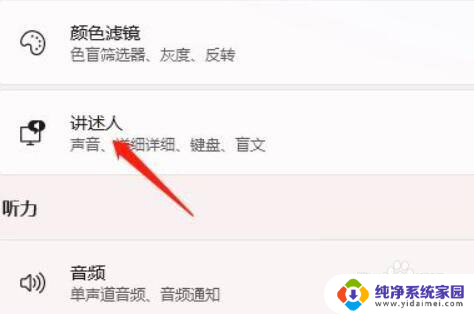
5.在下方其他设置里找到“键盘布局”。

6.点击右侧小箭头,就可以修改键盘布局了。
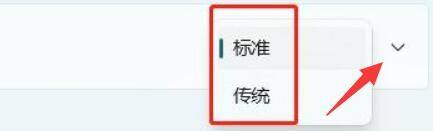
以上就是如何在Win11中更改键盘布局的全部内容,如果您遇到这种情况,您可以按照以上方法来解决,希望这些方法能够帮助到您。